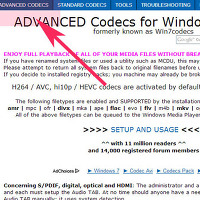이미지편집 캡쳐프로그램 픽픽 picpick 설치 및 사용방법
안녕하세요. 오늘은 픽픽(PICPIC)에 대해서 알아보겠습니다.
픽픽은 이미지 편집 캡쳐프로그램으로 사진의 색상추출과 간단한 편집을 할수 있습니다.
또한 돋보기 눈금자 기능으로 화면의 캡쳐기능을 세세하게 할수 있으며 한글지원으로 쉽게 사용할수 있습니다.
별도의 파일로 저장할수도 있으며, 눈금자 기능을 통해 정확한 캡쳐도 가능합니다.
그럼 픽픽 PICPIC의 사용방법에 대해서 설명하겠습니다.
추천글
1. 컬투쇼 사연진품명품 다시듣기 / 글래머 엄마의 돌발발언(추천사연)
2. 하드 공진음(소음) 줄이기- 3R system raptor - n20/무소음 pc 만들기
3. 국세청 부동산 토지 양도소득세 자동계산 및 사이트 이용방법
1. 컬투쇼 사연진품명품 다시듣기 / 글래머 엄마의 돌발발언(추천사연)
2. 하드 공진음(소음) 줄이기- 3R system raptor - n20/무소음 pc 만들기
3. 국세청 부동산 토지 양도소득세 자동계산 및 사이트 이용방법
1.픽픽은 공식블로그에서 제한없이 이용가능하며 용량도 작아 빠르게 설치가능합니다.
기업과 공공기관을 포함한 개인도 제한없이 사용가능하며 한글로 지원되어 쉽게 사용할수 있습니다.
2. 픽픽설치과정은 매우간단하므로 다음만 눌러 진행하셔도 될정도로 쉽게 누구나 설치할수 있습니다.
자세한 설치과정은 생략하겠습니다.
3. 픽픽의 실행모습입니다.
픽픽이 실행되면 화면캡쳐시 키보드에서 print screen키를 눌러주시면 자동으로 픽픽으로 연결되어 편집화면이 실행됩니다.
편집은 그림판같이 간단하게 편집가능하며 원하는 사이즈로 조정하여 저장할수있습니다.
화면캡쳐도구를 이용하면 별도의 사이즈로 지정하여 캡쳐할수도 있습니다.
4. 픽픽은 캡쳐기능 뿐만 아니라 색상팔레트와 눈금자같은 부가기능을 제공하고 있습니다.
또한 이미지에서 색상을 추출할수도 있습니다.
픽픽 공식블로그 : http://wiziple.tistory.com/184
이상으로 이미지편집 캡쳐프로그램 픽픽 picpick 설치 및 사용방법을 마치겠습니다.
'pc팁' 카테고리의 다른 글
| 컴퓨터 예약종료 프로그램 Auto Shutdown 다운 및 사용방법 (0) | 2014.06.09 |
|---|---|
| 컴퓨터 음악 노래 소리 녹음 프로그램 Audacity Portable 다운 및 사용방법 (0) | 2014.06.08 |
| mkv avi 동영상 변환 프로그램 카카오인코더 다운 사용방법 (0) | 2014.06.07 |
| 동영상 소리가 안나요 해결방법 및 win7codecs 코덱 설치방법 (0) | 2014.06.07 |
| 키보드 한컴타자연습 온라인서비스 이용방법 (0) | 2014.05.26 |
| 음악 mp3 볼륨 소리조절 무설치 프로그램 mp3gain 이용방법 (0) | 2014.05.25 |
| iso 실행 프로그램 데몬 최신버전 다운로드 및 사용법 (0) | 2014.05.25 |
| BMP파일 JPG로 변환 프로그램 이미지컨버터 사용방법 (image converter) (0) | 2014.05.15 |
| pdf 파일 보는 프로그램 뷰어 PDF-X Change Viewer 다운 사용방법 (0) | 2014.05.14 |
| PDF 합치기 병합 프로그램 Free PDF Merger 설치 및 사용방법 (0) | 2014.05.14 |